Administrar el banner de cookies de Wix
7 min
En este artículo
- Personalizar el aspecto y el texto del banner
- Enlazar el banner a tu política de privacidad
- Personalizar los ajustes avanzados del banner
- Bloquear elementos hasta que se dé consentimiento
- Traducir un banner con Wix Multilingüe
- Preguntas frecuentes
Personaliza el aspecto y la configuración del banner de cookies de Wix desde el Centro de privacidad en el panel de control de tu sitio. Puedes elegir el color del banner, así como el lugar en la página en el que los visitantes pueden acceder a él. Además, puedes personalizar el texto del banner y enlazar a información relevante, como tu política de privacidad.
Personalizar el aspecto y el texto del banner
Personaliza los colores y los botones, y ajusta el texto para que se adapte al tono de voz de tu sitio. Puedes cambiar la forma en la que explicas el uso de las cookies, así como cualquier botón que se muestra en el banner.
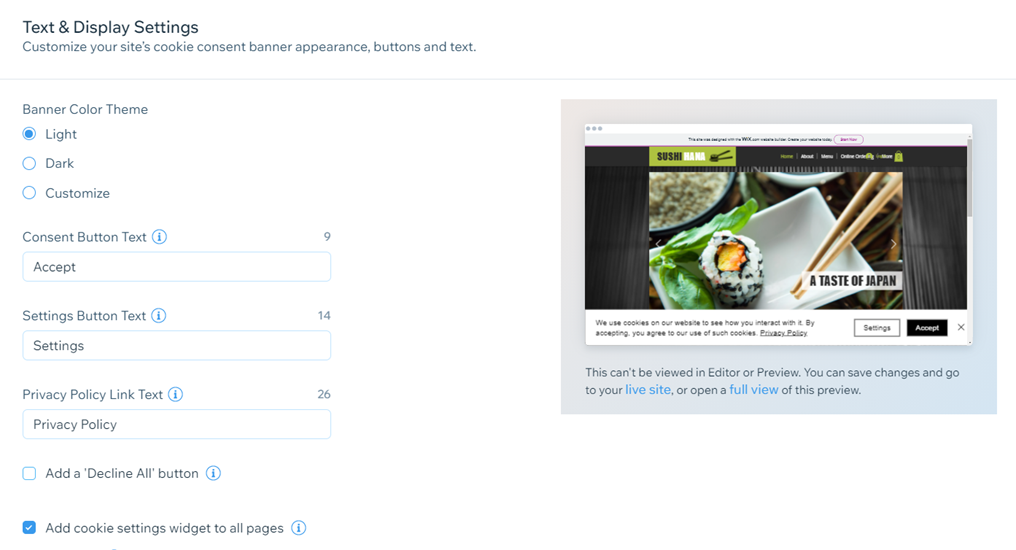
Para personalizar el banner:
- Ve a Privacidad y cookies en el panel de control de tu sitio.
- Haz clic en Editar el banner.
- En Opciones de texto y visualización, personaliza el banner:
- Cambia el tema: cambia el tema de color del banner de claro a oscuro seleccionando la casilla de verificación correspondiente, o bien personaliza los colores del banner para que coincidan con los de tu sitio. Si eliges personalizarlo, también puedes ajustar lo siguiente:
- Edita el estilo del botón con la opción de botones cuadrados, redondos o de esquinas redondeadas.
- Edita la fuente del texto y el tamaño de la fuente.
- Edita los textos de los botones y los enlaces:
- Texto del botón de consentimiento: los visitantes hacen clic en este botón para aceptar el uso de cookies en tu sitio.
- Texto del botón de opciones: los visitantes hacen clic en este botón para ver qué cookies se recopilan en tu sitio.
- Texto del enlace de la política de privacidad: los visitantes hacen clic en este enlace para ver la política de privacidad de tu sitio, ya sea que los lleve a una página diferente o a una URL externa.
- Agregar un botón "Rechazar todas": haz clic en la casilla de verificación para agregar un botón "Rechazar todas" al banner de cookies. Esto permite a los visitantes rechazar todas las cookies no esenciales y que su preferencia sea recordada para futuras visitas. Una vez que la casilla está marcada, puedes personalizar el mensaje "Rechazar todas" que ven los visitantes.
- Agregar el widget de configuración de cookies a todas las páginas: haz clic en la casilla de verificación para agregar un widget de configuración de cookies a cada página de tu sitio. Los visitantes hacen clic en el widget para volver a abrir los ajustes avanzados del banner de cookies. Esto permite que los visitantes cambien según su voluntad sus preferencias sobre las cookies. Una vez que la casilla está marcada, puedes personalizar el texto del widget y establecer la posición del widget en tu sitio.
- Edita el texto que explica lo relacionado a las cookies en el cuadro de texto.
Consejo: Si es necesario, siempre puedes hacer clic en Restaurar el texto predeterminado para usar el texto que proporciona Wix.
- Cambia el tema: cambia el tema de color del banner de claro a oscuro seleccionando la casilla de verificación correspondiente, o bien personaliza los colores del banner para que coincidan con los de tu sitio. Si eliges personalizarlo, también puedes ajustar lo siguiente:
- Haz clic en Guardar y publicar.
Enlazar el banner a tu política de privacidad
Vincula el banner a una política de privacidad para que los visitantes conozcan todas las formas en las que tu sitio recopila, utiliza, divulga y administra sus datos. Esto ayuda a proteger la privacidad de los visitantes si hay información que no quieren compartir con tu sitio. Puedes vincular el banner a una página de tu sitio o a una dirección web externa que proporcione la información.
Para enlazar el banner a tu política de privacidad:
- Ve a Privacidad y cookies en el panel de control de tu sitio.
- Haz clic en Editar el banner.
- Selecciona la casilla de verificación junto a la opción correspondiente en Política de privacidad:
- Página en mi sitio: selecciona una página del menú desplegable.
- Dirección web externa (URL): pega el enlace en el cuadro de texto.
- Haz clic en Guardar y publicar.

Personalizar los ajustes avanzados del banner
Accede a los ajustes avanzados del banner de cookies de Wix para personalizar los textos que explican qué cookies utiliza tu sitio. El banner incluye textos predeterminados sobre las cookies esenciales, de marketing, funcionales y analíticas que puedes personalizar según tus necesidades.
Para personalizar los ajustes avanzados:
- Ve a Privacidad y cookies en el panel de control de tu sitio.
- Haz clic en Opciones avanzadas.
- Haz clic en Personaliza el texto de las categorías de cookies.
- Edita el siguiente texto:
- Texto del botón Guardar: el botón que los visitantes pulsan para registrar su consentimiento.
- Contenido del texto de las categorías de las cookies: edita la explicación sobre los tipos de cookies que recopilas. Notas:
- También puedes cambiar el texto del encabezado para todos los tipos de cookies, excepto para las esenciales.
- Siempre puedes hacer clic en Restaurar el texto predeterminado para volver a los textos predeterminados del banner.
- Edita el siguiente texto:
- Haz clic en Guardar y publicar.
Consejo:
Accede a tu Registro de consentimiento para ver y administrar el consentimiento recopilado a través de tu banner de cookies. Si es necesario, puedes exportar el registro y buscar miembros específicos del sitio.
Bloquear elementos hasta que se dé consentimiento
Si bien el banner de cookies de Wix evita que se coloquen ciertos tipos de cookies, algunos elementos están fuera de su control. Para esos elementos, debes obtener el consentimiento de los usuarios por separado o eliminarlos de tu sitio para cumplir con las normativas.
Ver una lista de elementos sujetos a la aceptación de marcadores de posición
Para cumplir con las normativas, puedes bloquear elementos hasta que se dé consentimiento. Si el visitante desea ver el componente, se le invita a volver a sus preferencias de cookies y habilitar las cookies correspondientes.
Para bloquear elementos:
- Ve a Privacidad y cookies en el panel de control de tu sitio.
- Haz clic en Opciones avanzadas.
- Haz clic en Bloquea elementos externos hasta que se dé consentimiento.
- Activa la palanca para bloquear elementos.

- Haz clic en Guardar y publicar.
Traducir un banner con Wix Multilingüe
Con Wix Multilingüe, puedes traducir el banner de cookies de Wix a los idiomas que hayas configurado, lo que garantiza que los visitantes de las distintas regiones estén bien informados sobre el uso de cookies en tu sitio.
Antes de comenzar:
Debes agregar y configurar Wix Multilingüe para traducir tu banner de cookies de Wix. Puedes agregar Wix Multilingüe desde tu editor, desde el panel de control, desde tu sitio o desde el Wix App Market.
Para traducir el banner:
- Ve al Administrador de traducción en el panel de control de tu sitio.
- Haz clic en Banner de consentimiento de cookies.
- Elige cómo quieres traducir el banner de consentimiento de cookies:
Traducir automáticamente
Traducir manualmente
5. Haz clic en Guardar y publicar.
Preguntas frecuentes
Haz clic en una de las siguientes preguntas para obtener más información sobre las cookies y tu sitio Wix.
Mi banner de cookies no se muestra a los visitantes. ¿Por qué sucede esto?
¿Puedo ver el banner de cookies mientras edito mi sitio?
¿Cómo creo una política de privacidad para mi sitio?
¿Puedo personalizar el texto que se muestra en el marcador de posición del componente?
¿Puedo desactivar el marcador de posición del componente?



 para que se traduzca de forma automática.
para que se traduzca de forma automática.